
一部のオタクは、ドライバー(通常はグラフィックスドライバー)を更新するときに「ドライバークリーナー」を使用して、古いドライバーが完全にアンインストールされ、残りのファイルが新しいドライバーと競合しないようにします。しかし、これは必要ですか?
ドライバークリーナーを使用したことがある場合は、おそらくかなり数年前のことです。ドライバのアップグレード後に問題が発生しない限り、これらを実行する必要はありません。
ドライバークリーナーとは何ですか?
ハードウェアドライバは、自己完結型のソフトウェアではありません。 NVIDIAまたはAMDグラフィックスドライバーのようなものをインストールすると、インストーラーはシステム全体にさまざまな個別のドライバーファイルを残します。
既存のハードウェアドライバーをアンインストールすると、アンインストーラーが適切にクリーンアップできず、これらのファイルの一部が残る可能性があります。たとえば、NVIDIAまたはAMDグラフィックスドライバーを最新バージョンにアップグレードしていた可能性があります。アンインストーラーがすべての古いドライバーファイルを削除できなかった場合、2つの異なるバージョンのドライバーファイルが存在する可能性があります。これらのドライバファイルは連携して動作するように設計されていないため、これにより問題が発生する可能性があります。競合するドライバファイルは、クラッシュ、速度低下、およびその他の不具合を引き起こす可能性があります。
アップグレード時にドライバーの競合が発生することが心配な場合は、標準のアンインストーラーを使用してドライバーをアンインストールしてから、システムを調べ、ハードウェアデバイスをアンインストールして、残りのドライバーファイルを手動で削除できます。ドライバークリーナーはこの最後の部分を自動化します—ドライバーがアンインストールされた後、ドライバークリーナーは残りのファイルを探して削除します。
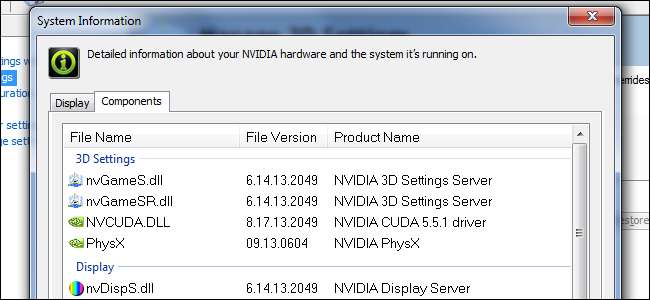
過去には…
過去には、ドライバークリーナーははるかに人気のあるユーティリティでした。 NVIDIAとATI(現在はAMD)が、新しいドライバーをインストールする前に、既存のグラフィックスドライバーをアンインストールするようにユーザーに指示した時期がありました。
ユーザーは既存のグラフィックスドライバーをアンインストールし、Windowsコンピューターを低解像度VGAモードで再起動し、多くの場合、ドライバークリーナーを実行して、古いドライバーが完全に削除されたことを確認しました。次に、新しいグラフィックドライバをインストールし、Windowsをもう一度再起動しました。
ドライバーは更新プロセスをインテリジェントに処理しませんでした。ユーザーはアンインストーラーを手動で実行する必要があり、NVIDIAまたはATIのアンインストーラーが以前のドライバーファイルを完全に削除できなかった場合、ドライバークリーナーを実行したことがないユーザーが問題に遭遇することがありました。

今日は違う
関連: デスクトッププログラムの更新について心配する必要がありますか?
今日、私たちは別の世界に住んでいます。プロセスははるかに自動化されています。 NVIDIAおよびAMDのグラフィックスドライバー 更新を自動的にチェック 。アップデートが利用可能になると、グラフィックドライバがダウンロードされ、その場でアップデートされます。インストーラーは、Windowsを再起動しなくても、古いドライバーを自動的にアンインストールし、新しいドライバーをインストールします。最悪の事態は、グラフィックスドライバが切り替えられている間の一時的な黒い画面です。
この再起動なしの更新プロセスは、WindowsVistaで導入されたWindowsDisplay Driver Model(WDDM)グラフィックスドライバーアーキテクチャによって可能になります。
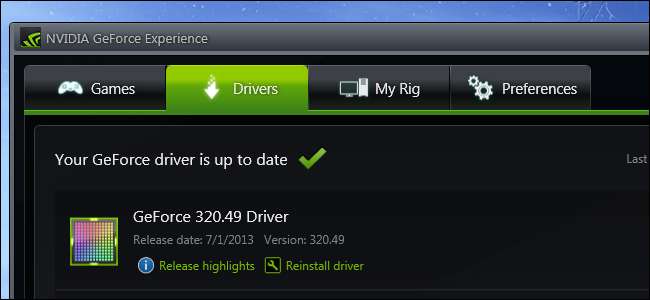
必要ですか?
まず第一に、ドライバークリーナーは一般的にグラフィックスドライバーにのみ必要でした。他のドライバーは更新時に同じ問題が発生する可能性がありますが、Windowsユーザーは通常、グラフィックドライバーで問題が発生しました。あなたはおそらく ほとんどのハードウェアドライバをわざわざ更新する必要はありません とにかく、しかしあなたはすべきです 最高のPCゲームパフォーマンスが必要な場合は、グラフィックドライバを更新してください 。
ドライバークリーナーが必要だったのは、ユーザーが新しいバージョンのグラフィックスドライバーをインストールするときに問題が発生したためです。多くのユーザーは、以前のバージョンをアンインストールした後、新しいバージョンをインストールする前に、ドライバーをアップグレードするたびにドライバークリーナーを実行する習慣に陥りました。これは、アップグレード後に問題が発生しないようにするためです。
これを行わずに問題が発生したユーザーは、ドライバーをアンインストールし、クリーナーを実行してドライバーの痕跡をすべて消去し、ドライバーを再インストールする必要がありました。
では、ドライバークリーナーを実行する必要がありますか?グラフィックを更新し、クラッシュやその他の問題が発生した場合のみ。ほとんどのユーザーと同じように、通常、プロンプトが表示されたらドライバをアップグレードし、問題に気付かないか、グラフィックドライバをまったく更新しない場合があります。これは、PCでゲームをプレイしたことがない場合は問題ありません。
ドライバーの更新後に実際の問題が発生しない限り、ドライバークリーナーは適していません。万が一に備えてドライバークリーナーを実行しても意味がありません。ドライバーをアンインストールして更新するたびにドライバークリーナーを実行する習慣がある場合は、ドライバークリーナーの使用をやめて、時間を節約してください。
ドライバークリーナーの使用
ドライバークリーナーを使用したい場合は、次のようなものをダウンロードして使用できます。 Guru3Dのドライバースイーパー 。ただし、警告しなかったと言ってはいけません。おそらく必要ないでしょう。このプログラムが何年も更新されておらず、Windows 7の最終バージョンを公式にサポートしていないのには理由があります。更新がないため、そもそもこの古いプログラムを実行しないことをお勧めします。
確かなことの1つは、ドライバークリーナーをダウンロードするためにお金をかける必要がないことです。詐欺サイトが何を言おうと、一般的なPCの問題を修正したり、コンピューターの実行速度を上げたりすることはありません。
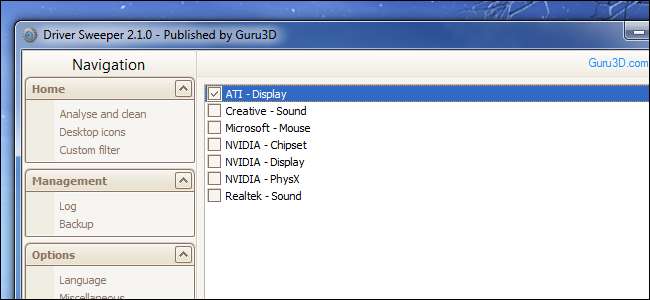
要約すると、ドライバークリーナーは主に過去の遺物です。以前は必要だったことがありましたが、現在は実行する必要がない状態になっています。
画像クレジット: FlickrのLongZheng







